编辑:秩名2020-08-05 10:39:28
许多朋友都还不知道电子证件照怎么换底色,接下来IE浏览器中文网站小编为大家带来电子证件照换底色方法说明,希望能够帮助到大家。
1方法一:使用专业软件修改照片底色。在手机上下载打开“智能证件照相机”,在软件首页选择照片尺寸,点击“相册”,选择需要修改的照片即可修改背景颜色。
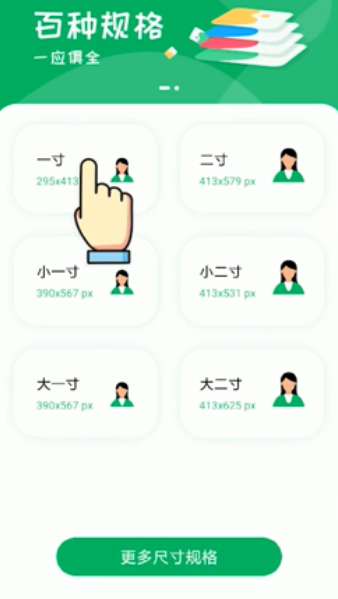
2点击下方“保存”,照片就保存到手机相册了。
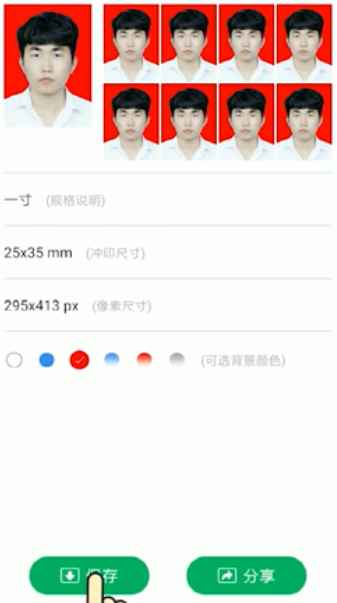
3方法二:使用PS软件修改照片底色。在PS中打开照片文件,点击“文件”选项,新建文件,调整参数后,点击“确定”。
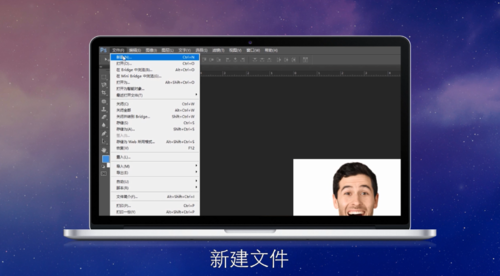
4用“魔棒工具”选中选区,放大图片调整细节部分,鼠标右击,在弹窗中点击选择“反向”,切换到“选择工具”,将人像拖到新建的空白文件中,适当缩放人像,调整大小。
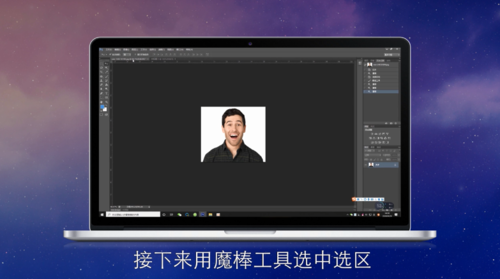
5点击“拾色器”,选择背景色,选择“油漆桶工具”,选中背景图层,填充颜色,这样照片底色就修改完成了。

6方法三:使用PPT修改底色。在PPT中打开照片,在“格式”栏下选择“删除背景”,调整锚点,覆盖全区域,点击“标记要保留的区域”,选择人像区域。
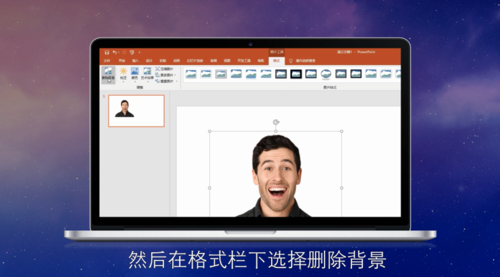
7点击“标记要删除的区域”,选择背景区域,点击“保留更改”。
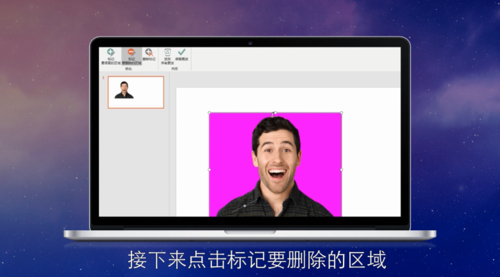
8点击“颜色”选项,选择“图片颜色选项”,在“填充”下选择“纯色填充”,选择需要的颜色,点击“确定”,可以看到底色就修改好了,适当调整照片大小。
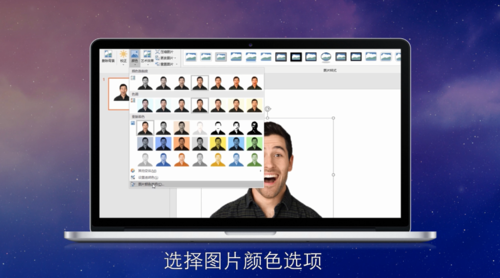
9总结如下。
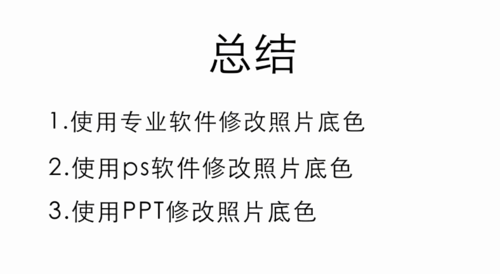
好了,今天的分享就到这里了,想要学习更多软件教程就来IE浏览器中文网站,快快收藏吧,更多精彩不容错过!